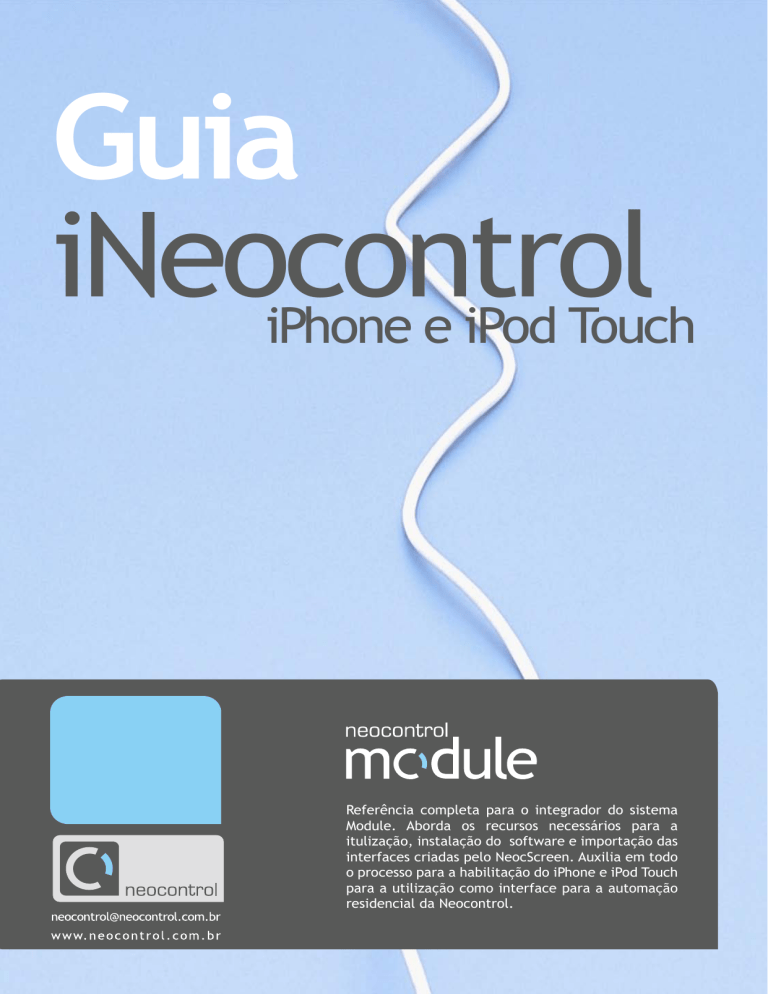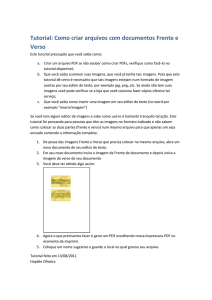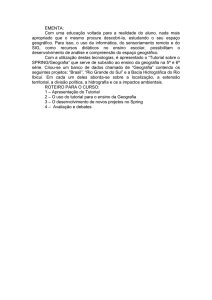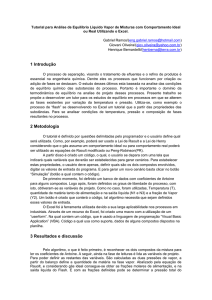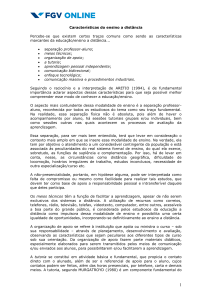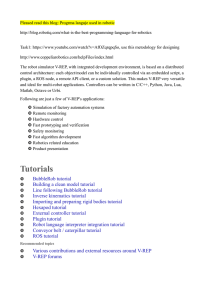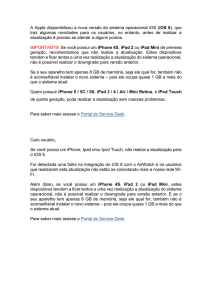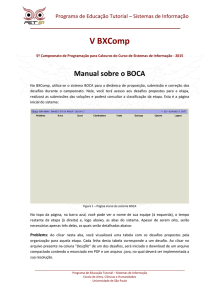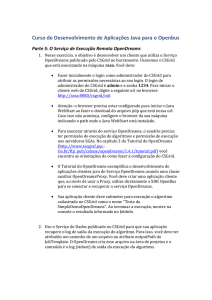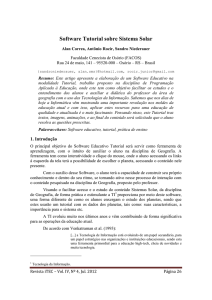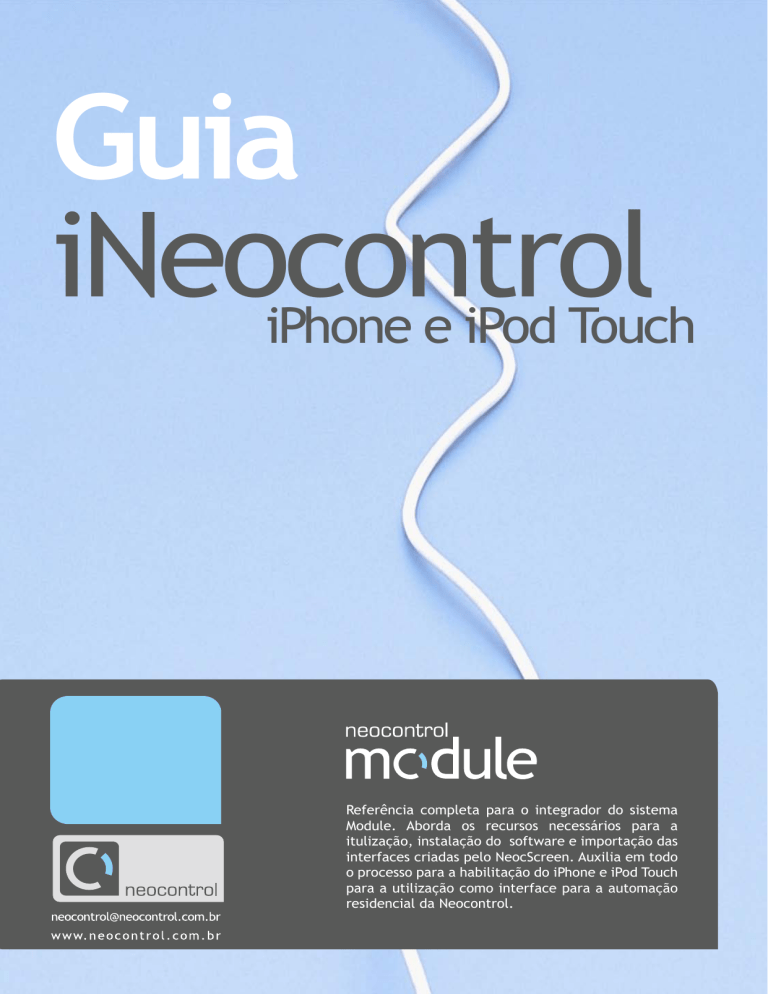
Guia
iNeocontrol
iPhone e iPod Touch
Referência completa para o integrador do sistema
Module. Aborda os recursos necessários para a
itulização, instalação do software e importação das
interfaces criadas pelo NeocScreen. Auxilia em todo
o processo para a habilitação do iPhone e iPod Touch
para a utilização como interface para a automação
residencial da Neocontrol.
Índice
1. Introdução e Descrições Gerais
03
2. Instalação do Sistema no Dispositivo
04
05
2.1 Instalação direcionada por link
2.2 Instalação pela App Store
3. Sincronização de telas com o dispositivo
08
4. Utilização do Sistema
18
10
Tutorial para Instalação do iNeocontrol
1
INTRODUÇÃO E
DESCRIÇÕES GERAIS
A Neocontrol distribui gratuitamente uma linha de softwares que possibilita a utilização
de várias interfaces touch screen para o comando, monitoramento e personalização de
interfaces com o usuário dentro da plataforma Module. Essas interfaces com o usuário podem
ser criadas pelas ferramentas da Neocontrol, como o software NeocScreen, e utilizadas em
qualquer dispositivo computacional que tenha acesso à rede WiFi ou Ethernet da automação
e que tenha como sistema operacional Apple (iPhone e iPod Touch) ou Windows (98, XP, Vista,
Mobile, Pocket PC, Media Center e CE).
É necessária a instalação de um interpretador das interfaces com o usuário para cada sistema
operacional assim como para os processadores do dispositivo. Nesse capítulo vamos tratar
apenas de dispositivos da plataforma da Apple abrangendo o iPhone e o iPod Touch.
Abaixo a descrição do plugin para o sistema operacional da Apple:
•
iNeocontrol: interpretador de telas criadas pelo Neocontrol NeocScreen para iPhone
e iPod Touch. Este software processa telas criadas dentro da resolução 320x480 em retrato.
A versão do iNeocontrol além de fornecer uma ótima resposta com relação aos toques na
tela (proporcionado pelo sistema da Apple), ele é rápido, tem uma ótima resposta gráfica e
recursos de multi-touch para trocar de telas.
Para utilizar o dispositivo para controle da automação são necessários os seguintes
recursos:
•
Uma conta no iTunes.
•
Rede Wifi com acesso a Internet.
•
iPhone ou iPod Touch com o firmware 2.2.1 ou superior.
•
Uma interface com o usuário criada no NeocScreen na resolução 320x480.
•
Estar logado e ativo na mesma rede onde os dispositivos de automação estiverem
integrados.
Tutorial para Instalação do iNeocontrol
03
2
INSTALAÇÃO DO SISTEMA
NO DISPOSITIVO
O primeiro passo para a utilização de uma interface com o usuário, criada para controle da
automação residencial Neocontrol, é a instalação de um interpretador correto para o equipamento usado em questão.
Nesse tutorial mostraremos a instalação em um iPhone.
Tutorial para Instalação do iNeocontrol
04
A App Store disponibiliza um processo para instalação automática no equipamento através de
seus servidores. Esse processo simplifica e acelera o processo de configuração do dispositivo,
além de possibilitar atualizações automáticas do sistema, sem a necessidade do integrador.
2.1 Instalação Direcionada por Link
A instalação direcionada por link já encaminha o integrador para a tela de download do software dentro do App Store. Para acessar o serviço de instalação dos softwares da Neocontrol,
acesse através do dispositivo um sinal de Internet (Cabeada ou WiFi) e entre no navegador
Safari. Geralmente, o navegador se encontra logo na barra inferior inicial.
Tutorial para Instalação do iNeocontrol
05
Após acessar o navegador de Internet acesse o site de serviço de instalação:
http://mobile.neocontrol.com.br
Esse site exibe todas versões do software disponíveis para download.
Escolha a versão do sistema operacional e o modelo do processador do dispositivo e toque
sobre a descrição do software. Nesse caso, será o software instalado será iNeocontrol 1.0
– iPhone e iPod Touch. O link encaminhará diretamente ao site de download do aplicativo
dentro do App Store.
Tutorial para Instalação do iNeocontrol
06
Como o software iNeocontrol é gratuito, toque no botão FREE e Download consecutivamente
para que inicie o processo de download. Antes, o integrador será questionado com relação
ao usuário e senha do iTunes. Forneça os dados requisitados pela Apple. Pode-se usar tanto a
conta do iTunes do cliente quanto a do integrador. Não haverá fatura com valores, pois este
software é gratuito.
Tutorial para Instalação do iNeocontrol
07
O processo de Download, Instalação e Configuração é automático. O ícone da Neocontrol
com a legenda iNeocontrol, mostrado na tela no final do procedimento, já é o software corretamente instalado e pronto para a importação da interface com o usuário.
2.2 Instalação pela App Store
A App Store é a ferramenta da Apple para distribuição de software dentro das plataformas
do iPhone e iPod Touch. Ela possibilita que o usuário cadastrado no iTunes possa adquirir
qualquer software disponibilizado dentro da loja do seu país. O iNeocontrol será disponibilizado nas lojas da America Latina, América do Norte e Europa.
Acesse o App Store. Toque na ferramenta de procura (Search) preencha o campo de procura
com Neocontrol e toque o botão “Pesquisar” ou “Search”.
Tutorial para Instalação do iNeocontrol
08
A App Store mostrará o indicativo no iNeocontrol. Clique sobre esse indicativo. O sistema
levará à página do software iNeocontrol dentro da App Store. Prossiga com os mesmos passos
mencionados no tópico anterior.
Tutorial para Instalação do iNeocontrol
09
3
SINCRONIZAÇÃO DE TELAS
COM O DISPOSITIVO
A sincronização das interfaces do usuário para o controle da automação Module é feita
utilizando de um computador Windows com um projeto do NeocScreen compilado e uma
interface (iPhone ou iPod Touch) com o iNeocontrol devidamente instalado.
Acesse a página de Downloads da Neocontrol e baixe o software iNeocontrol NeocScreen
Server. O iNeocontrol NeocScreen Server cria um servidor local para enviar as interfaces com
o usuário criadas pelo NeocScreen diretamente para o iPhone ou iPod touch.
No iNeocontrol NeocScreen Server, clique no botão “Iniciar” para que o servidor seja
montado. Será aberta uma pasta, onde deverá selecionar o arquivo screen.xml que
está dentro da pasta output do projeto que deseja exportar para os dispositivos.
Tutorial para Instalação do iNeocontrol
10
Selecione o screen.xml do projeto e clique no botão abrir. O software compilará o
projeto e iniciará o servidor.
Tutorial para Instalação do iNeocontrol
11
O software apresentará o servidor como Ativo e aparecerá um círculo verde. Esses sinais identificam o servidor como funcional para o procedimento de envio das interfaces do usuário.
Para abrir o iNeocontrol em modo de configuração, o integrador deve iniciar o software pela
primeira vez, ou caso já tenha importado alguma tela previamente, acessar o modo auxiliar
de configuração.
O modo auxiliar de configuração é chamado com os seguintes passos:
1)
Inicie o navegador Safari.
2)
Insira imodule:// no campo de endereço.
3)
Toque no botão “Ir” ou “Go”.
4)
O Safari será fechado e o iNeocontrol será iniciado em modo auxiliar de configuração.
Tutorial para Instalação do iNeocontrol
12
Será mostrada uma janela de texto indicando que o software está em modo de configuração
do iNeocontrol. Confirme para iniciar a tela de configuração.
No campo Endereço do Servidor na tela de configuração do iNeocontrol apague o endereço e
reproduza exatamente o que é visualizado no campo Endereço do iNeocontrol NeocScreen
Server iniciado anteriormente.
Tutorial para Instalação do iNeocontrol
13
Após inserir no campo Endereço do Servidor o mesmo endereço indicado no iNeocontrol
NeocScreen Server, toque o botão “retorno” ou “return”.
Para iniciar o processo de importação das telas do servidor toque no botão “Importar Telas”.
O processo de importação de telas será iniciado.
Tutorial para Instalação do iNeocontrol
14
Durante o processo de importação será mostrada uma tela com uma barra percentual e os
nomes dos arquivos importados no momento, ofuscando a tela de configuração.
Tutorial para Instalação do iNeocontrol
15
Paralelamente, a tela do servidor também mostra os arquivos enviados para o iNeocontrol.
Espere até que a barra de porcentagem esteja concluída. A tela de configuração do
iNeocontrol será mostrada novamente. E o Status do Processo será definido como
“Importação completa reinicie o sistema”.
Aperte o botão do iPhone ou iPod Touch para sair do sistema e toque no ícone iNeocontrol para iniciar o software novamente com a interface do usuário importada do
servidor.
Tutorial para Instalação do iNeocontrol
16
Tutorial para Instalação do iNeocontrol
17
4
UTILIZAÇÃO DO SISTEMA
O sistema iNeocontrol pode ser utilizado em iPhones e iPod Touches que tenham o
sistema operacional 2.2.1 ou superior. Depois do processo de instalação é criado um
ícone na tela de programas do equipamento. Esse ícone com o nome de iNeocontrol
inicia o software interpretador de interfaces com usuário da Neocontrol, e pode ser
identificado pela logomarca da empresa.
Antes de executar o software pela primeira vez, garanta que o equipamento está
devidamente conectado à rede WiFi da automação. Para conectar-se à rede consulte
o manual do usuário de cada equipamento onde o integrador terá referências para
cumprir essa tarefa.
Tutorial para Instalação do iNeocontrol
18
A execução dos objetos da interface através do toque na tela é executada no “on release”,
ou seja, quando o toque for terminado.
Existem funções que podem ser utilizadas diretamente através dos botões e interfaces dos
dispositivos. As funções são as seguintes:
•
Sair do Sistema: Pressione o botão externo inferior-frontal do iPhone ou iPod Touch.
•
Tela Posterior do Menu: Toque na tela onde não exista botões ou objetos e deslize o
dedo para baixo e solte. Praticamente o mesmo movimento de trocar de fotos.
•
Tela Anterior do Menu: Toque na tela onde não exista botões ou objetos e deslize o
dedo para cima e solte. Praticamente o mesmo movimento de trocar de fotos.
Tutorial para Instalação do iNeocontrol
19
Tutorial para Instalação do iNeocontrol
20
Tutorial para Instalação do iNeocontrol
21
Neocontrol Soluções em Automação Ltda
Rua Alagoas, 1160 | 10º andar
Funcionários | Belo Horizonte | MG | Brasil
CEP 30130-160 | Tel. +55 31 3227 3015 | 11 4063 3438
[email protected] | www.neocontrol.com.br
Tutorial para Instalação do iNeocontrol
© Copyright Neocontrol 2008. Todos os direitos reservados.
Tutorial para Instalação do iNeocontrol
Tutorial para Instalação do iNeocontrol